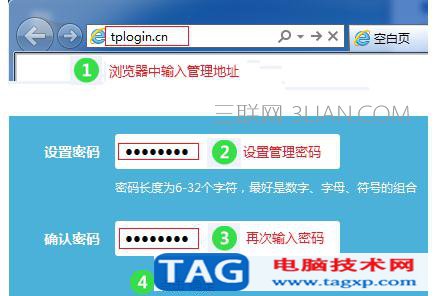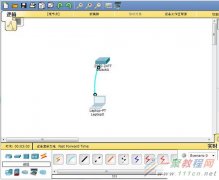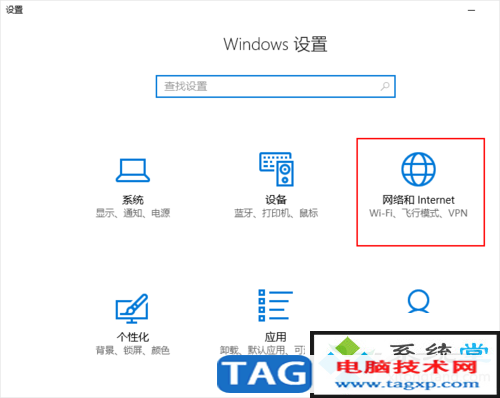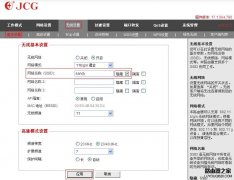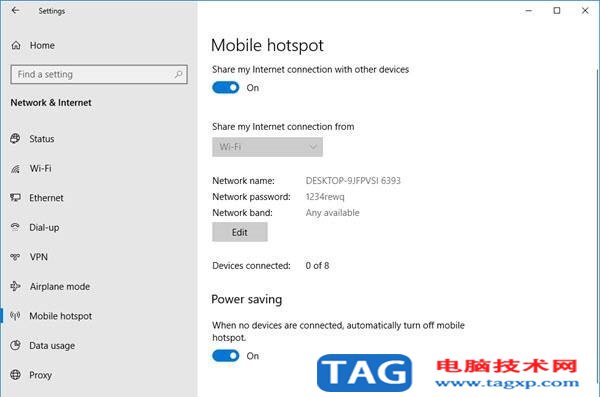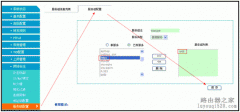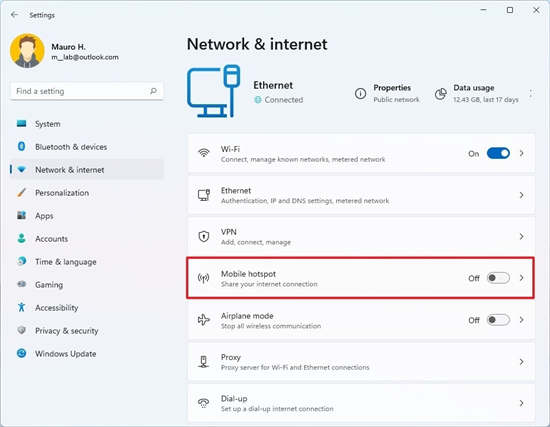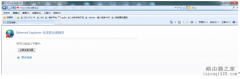win10专业版中如何使用控制面板查找Wi-Fi密码
要在Windows 10上查看当前的Wi-Fi密码,请使用以下步骤:
1. 打开控制面板。
2. 单击网络和Internet。
3. 单击网络和共享中心。
4. 在左窗格上,单击“ 更改适配器设置”选项。

网络和共享中心,更改适配器设置
5. 双击所需的无线适配器。
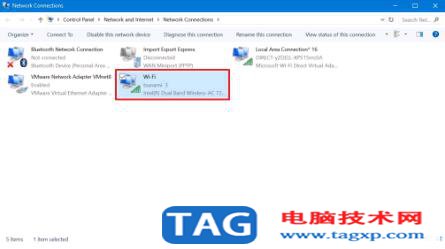
网络连接,Wi-Fi适配器
6. 单击无线属性按钮。
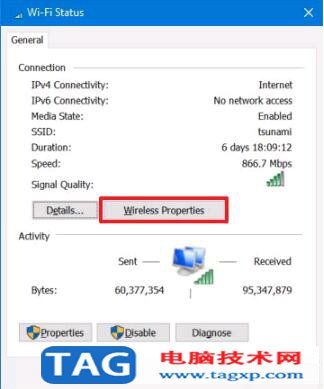
Wi-Fi适配器属性
7. 在“安全性”选项卡上的“网络安全密钥”下,选中“ 显示字符”选项以查看Wi-Fi密码。

无线网络属性,安全设置